أنت غير قادر على لعب لعبة Modern Warfare في وضع تقسيم الشاشة ؟ كما أفاد بعض لاعبي لعبة Call of Duty: Modern Warfare متعددة اللاعبين ، لا يمكنهم استخدام وضع تقسيم الشاشة في اللعبة. باستخدام وضع تقسيم الشاشة ، يمكن للمستخدمين اللعب التعاوني مع الأصدقاء.

الطلاء في النوافذ 10
كيف تقوم بتمكين تقسيم الشاشة في Modern Warfare؟
لتمكين وضع الشاشة المنقسمة في Modern Warfare ، افتح لعبة COD Modern Warfare وقم بالوصول إلى قائمة اللاعبين المتعددين. الآن ، قم بتوصيل وحدة التحكم الثانية بوحدة التحكم الخاصة بك. عند توصيل جهاز التحكم الثاني ، سيُطلب منك الانضمام إلى اللعبة. يمكنك الضغط على الزر X على وحدة التحكم الخاصة بك لتسجيل الدخول إلى لعبة Modern Warfare متعددة اللاعبين.
الآن ، يمكن أن تكون هناك أسباب مختلفة لعدم عمل الشاشة المنقسمة بشكل جيد في Modern Warfare. بادئ ذي بدء ، الميزة غير مدعومة في جميع أوضاع اللعبة. تشمل أوضاع اللعبة المدعومة لبدء جلسات تقسيم الشاشة ، 3rd Person Moshpit و Search And Destroy والمقر الرئيسي و Kill Confirmed و Hardpoint و Prisoner Rescue و Domination و Team Deathmatch و Knock Out.
إذا لم تتمكن من لعب Modern Warfare في وضع الشاشة المنقسمة ، فقد يكون السبب في ذلك هو تسجيل دخول اللاعب الثاني بالفعل. أو قد تكون مشكلات النظام المؤقتة هي سبب نفس المشكلة. قد يكون السبب أيضًا هو عنوان MAC غير الصحيح على وحدة تحكم Xbox أو حزم متعددة اللاعبين تالفة. بالإضافة إلى ذلك ، قد تنشأ المشكلة بسبب التثبيت غير الصحيح للعبة.
على أي حال ، يمكنك التخلص من هذه المشكلة باستخدام الحلول المذكورة أدناه.
COD: Modern Warfare Split Screen لا تعمل
إذا كان وضع تقسيم الشاشة لا يعمل في Modern Warfare على جهاز الكمبيوتر الشخصي الذي يعمل بنظام Windows أو وحدة تحكم Xbox ، فيمكنك استخدام الحلول التالية لإصلاح هذه المشكلة:
- تأكد من عدم تسجيل المستخدم الثاني.
- قم بإجراء دورة طاقة على وحدة التحكم أو الكمبيوتر الشخصي.
- تحقق من سلامة ملفات اللعبة.
- امسح عنوان MAC على وحدة التحكم Xbox الخاصة بك.
- أعد تثبيت حزم متعددة اللاعبين.
- قم بإلغاء التثبيت ثم إعادة تثبيت Modern Warfare.
- اتصل بفريق دعم Activision.
1] تأكد من عدم تسجيل المستخدم الثاني
وفقًا لبعض المستخدمين المتأثرين ، فإن أحد الحلول الشائعة لحل هذه المشكلة هو التأكد من عدم تسجيل دخول اللاعب الثاني. لذا ، قبل الدخول في وضع تقسيم الشاشة في Modern Warfare ، تأكد من تسجيل خروج المشارك الآخر. ثبت أن هذا الإصلاح فعال ، خاصة على وحدات تحكم Xbox. فيما يلي خطوات تطبيق هذا الإصلاح بفاعلية:
- كما ذكرنا أعلاه ، فإن أول شيء عليك القيام به هو تسجيل خروج المستخدم الثاني. بالإضافة إلى ذلك ، يجب أيضًا إيقاف تشغيل وحدة التحكم الثانية.
- الآن ، الشيء التالي الذي يجب التأكد منه هو أنك قمت بتسجيل الدخول باستخدام حسابك الأساسي الذي يمتلك لعبة Modern warfare.
- بعد ذلك ، قبل بدء تشغيل الخريطة ، قم بتخصيص قائمتك وتصفية العناصر غير المتوافقة مع السيناريو المقسم.
- بعد ذلك ، قم بتشغيل وحدة تحكم اللاعب الثاني واختر ملف التعريف للاعب الثاني الذي سينضم إلى وضع لعبة تقسيم الشاشة.
- أخيرًا ، يمكنك فتح الخريطة ومعرفة ما إذا كان وضع تقسيم الشاشة يعمل بشكل جيد أم لا.
إذا كان هذا الإصلاح لا يناسبك ، فلا داعي للقلق. لدينا العديد من الإصلاحات الأخرى التي من شأنها حل الخطأ نيابة عنك.
2] قم بإجراء دورة الطاقة على وحدة التحكم أو الكمبيوتر الشخصي
يمكنك أيضًا محاولة إعادة تشغيل أو إجراء دورة طاقة على وحدة تحكم Xbox أو الكمبيوتر لإصلاح هذه المشكلة. في بعض الأحيان ، قد تتسبب مشكلة مؤقتة في النظام في حدوث مثل هذه المشكلات في الألعاب والتطبيقات الأخرى. ومن ثم ، في هذه الحالة ، تكون إعادة التشغيل البسيطة أو تدوير الطاقة لجهازك فعالاً. لذا ، قم بذلك وتحقق من حل المشكلة.
يمكنك إعادة تشغيل وحدة التحكم Xbox الخاصة بك بالضغط مع الاستمرار على زر Xbox على وحدة التحكم الخاصة بك. وبعد ذلك ، انتقل إلى قائمة الطاقة ، وحدد إعادة تشغيل وحدة التحكم ، واضغط على زر إعادة التشغيل. عند إعادة تشغيل وحدة التحكم ، تحقق من حل المشكلة.
ملف rzctray.exe
إذا لم تنجح إعادة التشغيل البسيطة ، فقم بتدوير وحدة التحكم Xbox One الخاصة بك باستخدام الخطوات التالية:
- أولاً ، تأكد من تشغيل وحدة التحكم Xbox الخاصة بك بالكامل.
- بعد ذلك ، اضغط على زر الطاقة في وحدة التحكم الخاصة بك واحتفظ به حتى يتم إيقاف تشغيل مؤشر LED الأمامي.
- الآن ، قم بإزالة أسلاك الطاقة الخاصة بوحدة التحكم الخاصة بك من المفتاح الرئيسي وانتظر لمدة 30 ثانية على الأقل. سيؤدي القيام بذلك إلى مسح البيانات المخزنة مؤقتًا تمامًا.
- بعد ذلك ، قم بتوصيل وحدة التحكم الخاصة بك وتشغيلها.
- أخيرًا ، افتح لعبة Modern Warfare الخاصة بك وتحقق مما إذا كانت المشكلة قد تم حلها أم لا.
في حالة وجود وحدة تحكم Xbox Series S / X ، امسح التخزين الدائم ثم أعد تشغيل وحدة التحكم. لذلك ، اضغط على زر Xbox في وحدة التحكم وانتقل إلى قائمة الإعدادات. بعد ذلك ، انتقل إلى علامة التبويب Device & Connections ، واختر خيار Blu-Ray ، وانتقل إلى قسم التخزين الثابت ، واضغط على الزر Clear Persistent Storage. بعد ذلك ، أعد تشغيل وحدة التحكم الخاصة بك ونأمل أن يتم حل المشكلة الآن.
يقرأ: الدردشة الصوتية لا تعمل في Call of Duty Modern Warfare أو Warzone .
3] تحقق من سلامة ملفات اللعبة
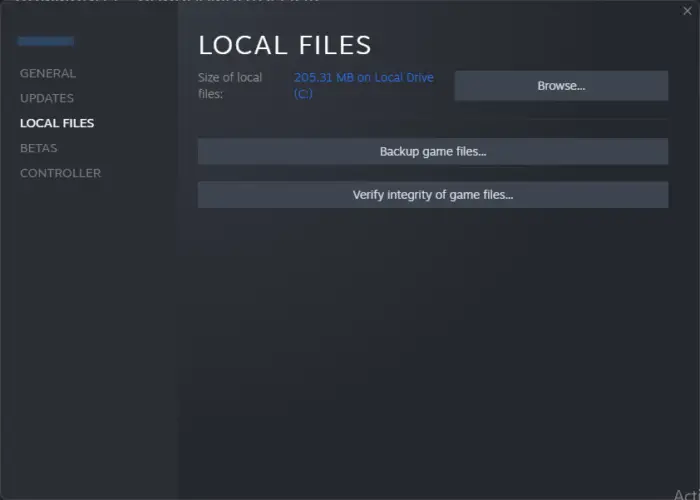
يمكن لمستخدمي الكمبيوتر أن يحاولوا التحقق من سلامة ملفات اللعبة الخاصة بهم لإصلاح هذه المشكلة. قد تكون ملفات اللعبة غير مكتملة أو تالفة مما تسبب في حدوث مشكلات الشاشة المنقسمة في Modern Warfare. ومن ثم ، تحقق من ملفات اللعبة وأصلحها وتحقق مما إذا كانت المشكلة قد تم إصلاحها أم لا.
بخار:
- أولاً ، افتح Steam ، وقم بتسجيل الدخول إلى الحساب الذي تواجه فيه المشكلة ، ثم انتقل إلى LIBRARY.
- الآن ، انقر بزر الماوس الأيمن على لعبة Modern Warfare وحدد خيار الخصائص ،
- بعد ذلك ، انتقل إلى علامة التبويب 'الملفات المحلية' واضغط على زر التحقق من سلامة ملفات اللعبة.
- عند الانتهاء ، أعد تشغيل اللعبة وتحقق من حل المشكلة.
Battle.net:
- أولاً ، افتح مشغل Battle.net وانتقل إلى ملف ألعاب فاتورة غير مدفوعة.
- الآن ، حدد لعبة Modern Warfare واضغط على رمز الترس الذي يمكنك العثور عليه بجوار زر التشغيل.
- بعد ذلك ، انقر فوق افحص و اصلح الخيار وسيبدأ في مسح وإصلاح ملفات اللعبة التالفة.
- أخيرًا ، أعد تشغيل اللعبة وتحقق مما إذا كان وضع تقسيم الشاشة يعمل بشكل جيد أم لا.
يقرأ: إصلاح الاستخدام العالي لوحدة المعالجة المركزية في Modern Warfare Warzone على جهاز الكمبيوتر .
4] امسح عنوان MAC على وحدة التحكم Xbox الخاصة بك
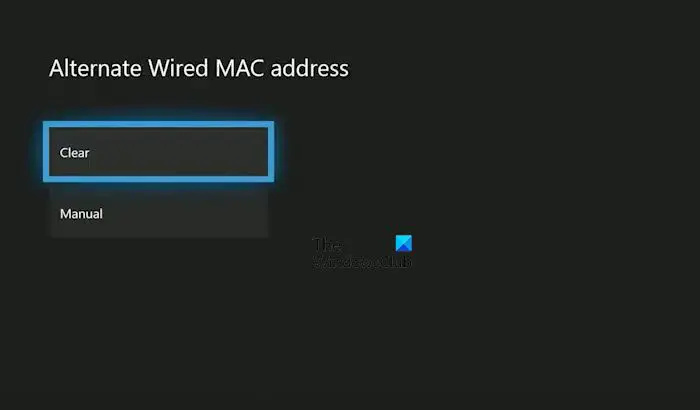
قد لا تعمل جلسات تقسيم الشاشة في Modern Warfare على وحدة تحكم Xbox بسبب عنوان MAC غير المتسق أو غير المناسب. ومن ثم ، إذا كان السيناريو قابلاً للتطبيق ، فسيكون واضحًا و إعادة تعيين عنوان MAC الخاص بك ومعرفة ما إذا تم حل المشكلة. فيما يلي الخطوات التي يمكنك اتباعها للقيام بذلك:
أروع المواقع على الإنترنت
- أولاً ، اضغط على زر Xbox في وحدة التحكم الخاصة بك ؛ سوف يعرض قائمة الدليل الرئيسية.
- الآن ، انقر فوق إعدادات > جميع الإعدادات الخيار والانتقال إلى علامة التبويب الشبكة.
- بعد ذلك ، اختر ملف اعدادات الشبكة خيار.
- بعد ذلك ، انتقل إلى خيار الإعدادات المتقدمة وضرب عنوان Mac البديل خيار.
- الآن ، ما عليك سوى النقر فوق واضح الخيار وسيؤدي إلى مسح عنوان MAC الخاص بك.
- يمكنك بعد ذلك تحديد خيار إعادة التشغيل لإعادة تشغيل وحدة التحكم Xbox الخاصة بك.
- بمجرد بدء تشغيل وحدة التحكم ، قم بتشغيل COD Modern Warfare وتحقق مما إذا كانت الشاشة المنقسمة تعمل بشكل جيد أم لا.
في حالة استمرار مواجهة نفس المشكلة ، انتقل إلى الإصلاح التالي لحل المشكلة.
يرى: Modern Warfare Multiplayer لا يعمل على جهاز كمبيوتر يعمل بنظام Windows .
5] أعد تثبيت حزم متعددة اللاعبين
الشيء التالي الذي يمكنك القيام به لإصلاح المشكلة هو إعادة تثبيت حزم متعددة اللاعبين. ينطبق هذا الإصلاح على مستخدمي وحدة تحكم Xbox فقط. قد يكون الأمر هو أن حزمة واحدة أو أكثر من حزم اللاعبين المتعددين التي قمت بتثبيتها تالفة وهذا هو سبب ظهور هذه المشكلة. وبالتالي ، يمكنك محاولة إعادة تثبيت حزم اللاعبين المتعددين على Xbox ومعرفة ما إذا كان قد تم حل المشكلة أم لا. فيما يلي خطوات القيام بذلك:
- أولاً ، تأكد من أنك على شاشة لوحة القيادة الرئيسية على وحدة التحكم الخاصة بك ، ثم افتح قائمة الدليل بالضغط على زر Xbox على وحدة التحكم الخاصة بك.
- الآن ، قم بالوصول إلى خيار الإعدادات واختر ملف ألعابي وتطبيقاتي الخيار ، واضغط على الزر A في وحدة التحكم الخاصة بك.
- بعد ذلك ، انتقل إلى ملف ألعاب وحدد لعبة Call of Duty Modern Warfare من الجزء الأيمن.
- بعد ذلك ، انقر فوق إدارة اللعبة والوظائف الإضافية الخيار واختيار لوحة اللعبة على الشاشة التالية.
- بعد ذلك ، ابدأ في إلغاء تحديد جميع الإدخالات ثم حدد مربعات الاختيار المرتبطة بحزم Multiplayer.
- يمكنك بعد ذلك اتباع الإرشادات المطلوبة لإلغاء تثبيت الحزم المحددة.
بمجرد الانتهاء من ذلك ، أعد تشغيل وحدة التحكم الخاصة بك وافتح Modern Warfare. سيطالبك بتثبيت حزم اللاعبين المتعددين المفقودة. إفعل ذلك. يمكنك الآن محاولة استخدام وضع تقسيم الشاشة ومعرفة ما إذا تم إصلاح المشكلة.
6] قم بإلغاء التثبيت ثم إعادة تثبيت Modern Warfare
إذا لم تساعدك أي من الإصلاحات المذكورة أعلاه في التخلص من هذه المشكلة ، فيمكنك التفكير في إعادة تثبيت Modern Warfare على جهازك. قد تكون هناك مشكلة في تثبيت اللعبة ؛ قد يكون تالفًا أو غير مكتمل وهذا هو سبب حدوث هذه المشكلة. لذلك ، قم بإلغاء تثبيت النسخة الحالية من اللعبة ثم قم بتثبيت نسخة نظيفة لإصلاح المشكلة.
7] اتصل بفريق دعم Activision
إذا استمرت مشكلات تقسيم الشاشة في Modern Warfare ، فيمكنك محاولة الاتصال بفريق الدعم الرسمي لـ Activision. سوف يساعدونك في استكشاف المشكلة وإصلاحها.
اقرأ الآن: إصلاح خطأ DEV 11642 في Call of Duty Modern Warfare 2 .















